今回は上の画像にもあるようにMinecraftのスキンを上下逆さまにする方法をご紹介します。非常に簡単にできModなども使用しません。
上下逆さまにする手順
1. WiFiを切る
まずはMinecraftのサーバーに接続されないようにします。
2. launcher_account.jsonを編集

C:\Users\ユーザー名\AppData\Roaming\.minecraftに移動しlauncher_account.jsonファイルをテキストエディタなどで開きます。
launcher_account.jsonの下の方にminecraftProfileという項目が存在していると思います。
その中のnameの中を「Dinnerbone」に変更して保存してください。WiFiに接続していた場合元のユーザー名に戻されてしまいます。idは変更する必要はありません。
Dinnerboneとは?
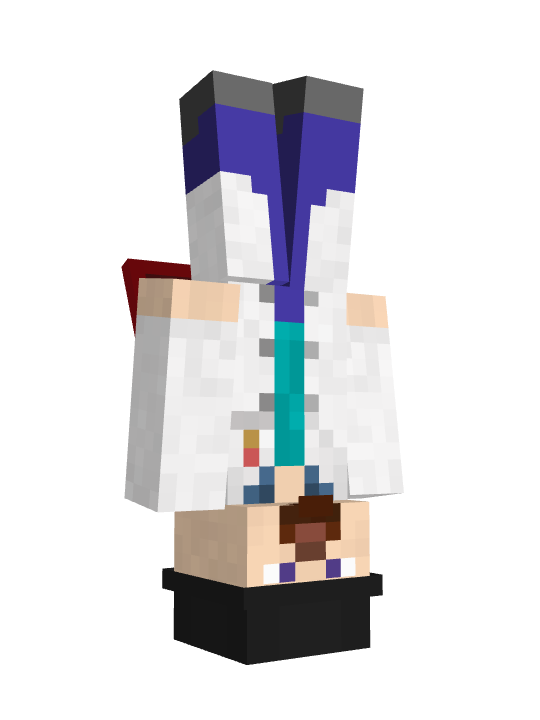
DinnerboneとはMinecraftの開発者であるNathan Adams氏のニックネームです。Bukkitチームのメンバーでもあります。Dinnerbone氏のしゃれは、彼が通常上下逆さまに描写されることです。例えばTwitterのアイコンやMinecraftのスキン、DinnerboneとMobに名札で名付けた時などです。今回はこの仕様を利用します。
3. Minecraftを起動

ランチャーを既に起動していた場合は一度再起動し「オフラインでプレイ」ボタンをクリックしてください。あとはシングルプレイでワールドを開くだけ完了です🎉 インターネットに接続されていないのでサーバーなどに参加することはできません。インターネットに繋いでしまうと launcher_account.jsonファイルが上書きされ戻ってしまうので注意してください。逆に戻したいときは繋げばOKです。
TIPS スキンを変更するには?

オフラインでMinecraftをプレイしているためスキンがデフォルトのスティーブのままになってしまいます。そこでスキンを変更できるリソースパックを用意しました。解凍してお使いください。assets/minecraft/textures/entity/の中にスキンのファイルが入っています。alex.png、またはsteve.pngの名前でスキンをentityフォルダにドラックし上書きしてください。
ダウンロード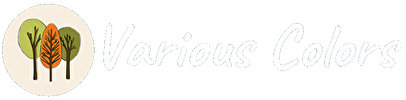
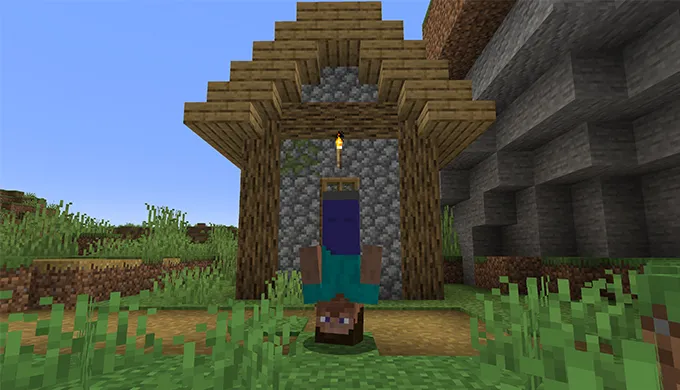

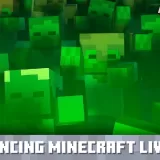
まじで。
まじか
俺はswitch端末でさかさまになれたgurmmをスイッチのプロフィールの名前をgurmmにしたらさかさまにできた